Linuxで隠しファイルを表示する方法
Linuxでは、隠しファイルは、標準のlsディレクトリリストを実行するときに直接表示されないファイルです。
隠しファイルは、Unixオペレーティングシステムではドットファイルとも呼ばれ、一部のスクリプトを実行したり、ホスト上の一部のサービスに関する構成を保存したりするために使用されるファイルです。
隠しファイルの一般的な例としては、ユーザーのホームディレクトリに含まれるファイル:ユーザー初期化スクリプトを格納する.bashrc、またはbashセッションを終了するたびに実行される.bash_logout。
場合によっては、隠しファイルを簡単に見つけられるようにする必要があります。構成のデフォルトを微調整するため。
Linuxで隠しファイルを表示するために使用されるすべての方法を確認します。
目次
lsを使用してLinux上の隠しファイルを表示する
表示する最も簡単な方法Linuxの隠しファイルは、「all」に「-a」オプションを指定してlsコマンドを使用することです。
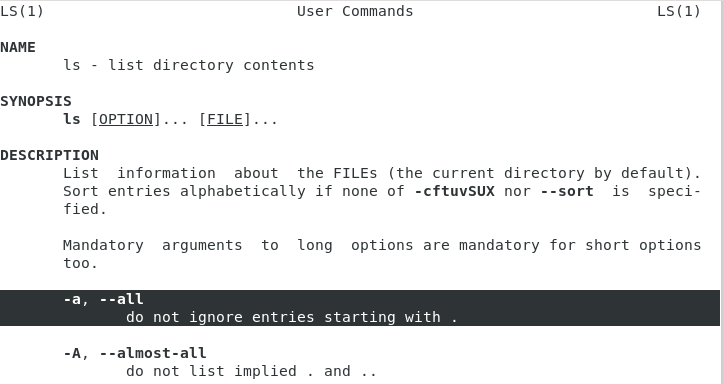
たとえば、ユーザーのホームディレクトリに隠しファイルを表示するには、は実行するコマンドです。
または、Linuxで隠しファイルを表示するために「-A」フラグを使用できます。
「A」を使用すると、暗黙のファイルは表示されません(たとえば、「。」という名前の前のフォルダ)
この場合、隠しファイルはbash_history、bash_logout、bashrc、およびキャッシュファイルです。
lsを使用して排他的に隠しファイルを表示する
場合によっては、隠しファイル以外のファイルに関心がないことがあります。
Linuxで排他的に隠しファイルを表示するには、lsコマンドを使用します。特別なregexを使用します。
たとえば、前に説明した例では、次の出力が得られます。
前のコマンドでは、指定したパスの隠しディレクトリも表示されることに注意してください。
Show findを使用したLinux上の隠しファイル
システム全体で隠しファイルを検索するもう1つの強力な方法は、グロビング文字を指定してfindコマンドを使用することです。
隠しファイルをすべて表示するにはシステムで、nameオプションを指定して「find」を実行します。
コマンドの出力は、表示されないように/ dev / nullにリダイレクトされることに注意してください。アクセスできないディレクトリを使用します。
現在の作業ディレクトリに隠しファイルを表示するには、maxdepthオプションを指定して「find」を実行します。
隠しディレクトリを表示するfindの使用
再帰検索を行わずに現在の作業ディレクトリに隠しディレクトリを表示するには、「find」コマンドを使用して「d」タイプを指定します。
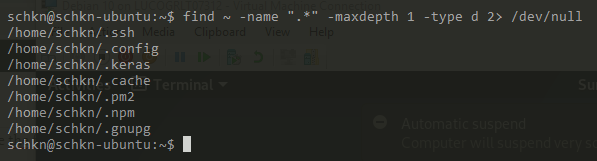
表示dirを使用したLinuxの隠しファイル
dirコマンドは、Linuxのlsコマンドに近いコマンドです。システム上のディレクトリの内容を表示します。
lsコマンドと同様に、次のことができます。ディレクトリ内の隠しファイルを表示するために使用します。
隠しファイルを表示するには、「-a」または「-A」オプションを指定して「dir」コマンドを実行します(暗黙のファイルを除外するため)。およびフォルダ)。
たとえば、ホームディレクトリに隠しファイルを表示するには、
ディレクトリに注意してくださいこのコマンドは、検索しているパスにある可能性のある隠しディレクトリも表示します。
lsコマンドと同様に、隠しファイルを他のすべてに煩わされることなく、フォルダ内にのみ表示するように選択できます。ファイル。
たとえば、ホームディレクトリでは、
GNOMEデスクトップ環境で隠しファイルを表示する
最後に、GNOMEデスクトップ環境を実行している場合は、ファイルエクスプローラーでシステムを参照しているときに、隠しファイルを表示することもできます。

GNOMEインターフェイスを介して隠しファイルを表示するには、上部にある小さな下の矢印をクリックします-画面の右隅。
小さなドロップダウンが表示されたら、[隠しファイルを表示する]チェックボックスをオンにしてください。
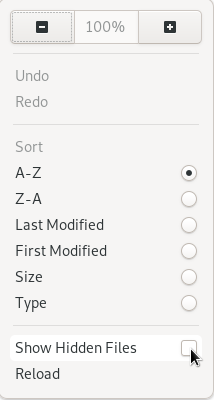
その結果、隠しファイルと隠しフォルダーが再作成されますファイルエクスプローラーで表示されます。
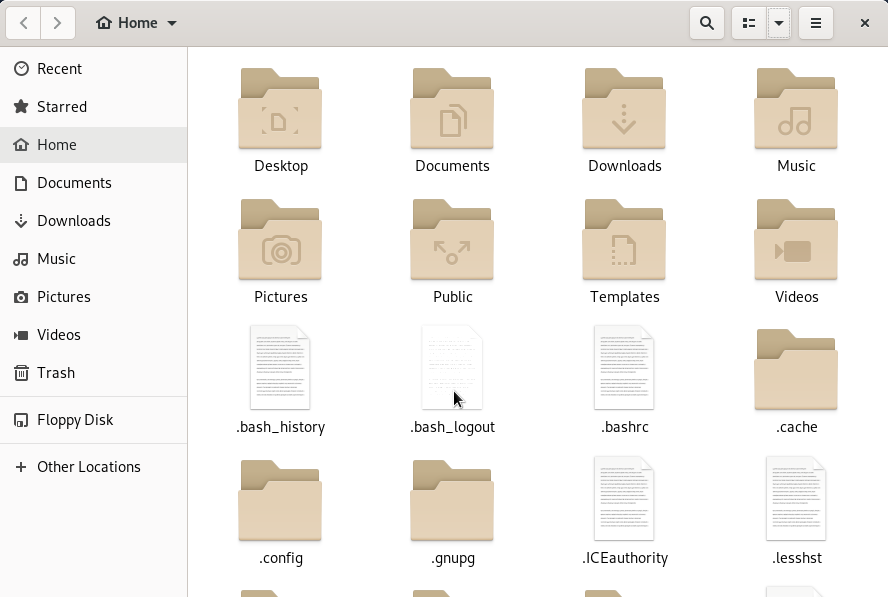
結論
このチュートリアルでは、Linuxで隠しファイルを表示するすべての方法を説明しました。lsコマンドを使用しますが、findコマンドとdirコマンドも使用できます。
GNOMEデスクトップ環境を使用している場合は、小さなオプションで簡単に表示するオプションがあります。
Linuxシステム管理に興味がある場合は、完全なセクションがあります。専用のWebサイトで。
